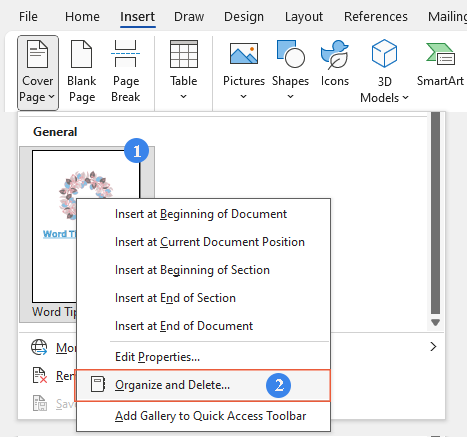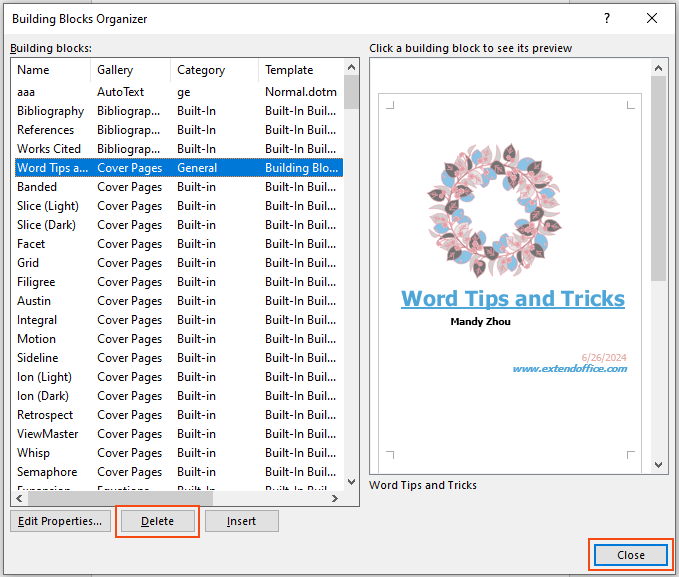Cómo Hacer una Portada en Word: Una Guía Paso a Paso
Crear una portada profesional en Microsoft Word puede mejorar significativamente la apariencia y el estilo de tu documento. Ya sea que estés preparando un informe, una propuesta o una tesis, la primera página es lo que capta la atención del lector. Microsoft Word facilita agregar una portada elegante y también te brinda la flexibilidad para diseñar una personalizada. En esta guía, te guiaremos a través de los pasos para crear tanto portadas integradas como personalizadas, así como también cómo eliminarlas si es necesario.
Crear una Portada Integrada en Word
Microsoft Word ofrece una variedad de plantillas de portada pre-diseñadas que puedes usar para darle un aspecto pulido a tu documento.
Paso 1: Abre tu documento de Word
Comienza abriendo el documento de Word donde deseas agregar una portada.
Paso 2: Ve a la galería de portadas
Haz clic en la pestaña Insertar y luego haz clic en Portada en el grupo Páginas. Aparecerá una galería de plantillas de portada integradas.
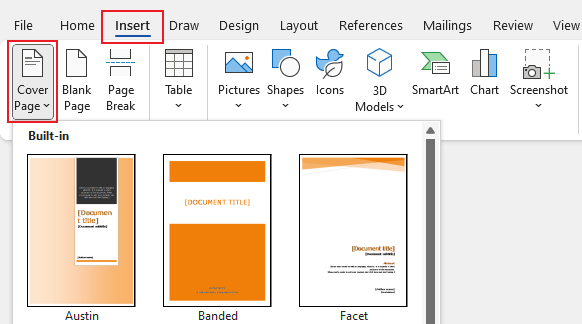
Paso 3: Elige una plantilla
Explora las plantillas y selecciona la que mejor se adapte a tu documento. Haz clic en la plantilla elegida para insertarla como portada.
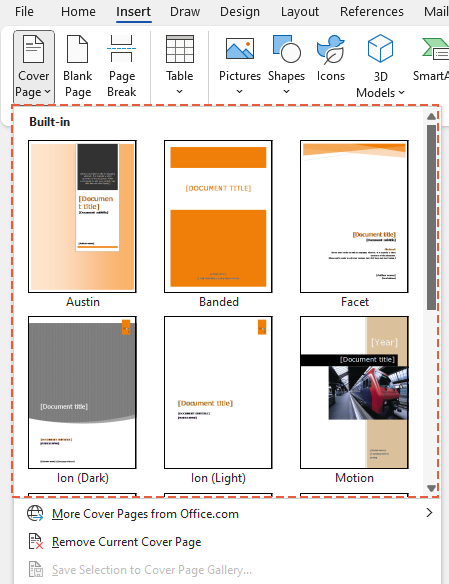
Resultado
Ahora la portada ha sido creada exitosamente. Puedes personalizar fácilmente el texto e imágenes en la plantilla para que coincidan con el contenido y estilo de tu documento.
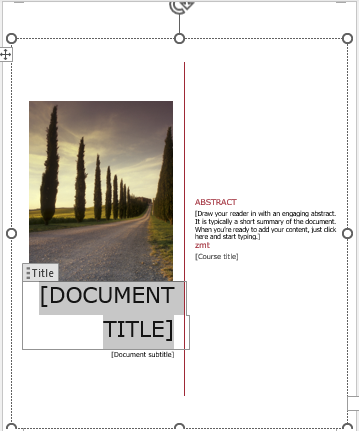
- Para Reemplazar una Portada en Versiones Actuales: En las últimas versiones de Word, insertar una nueva portada reemplaza automáticamente cualquier existente, simplificando el proceso de actualización.
- Para Reemplazar una Portada de Versiones Antiguas: Si tu documento tiene una portada creada en una versión anterior de Word, debes eliminar manualmente la Portada Actual antes de poder agregar una nueva desde la galería.
🌟 Asistente de IA para Word: Reescribir, Componer y Resumir 🌟
¡Ahorra tiempo y esfuerzo con la función Asistente de IA de Kutools para Word! 🚀
Reescribir: Refinar contenido para mejorar la claridad y mantener el profesionalismo

Componer: Desarrollar contenido personalizado para satisfacer tus necesidades específicas

Resumir: Resumir documentos de manera concisa y responder rápidamente a tus preguntas

📊 Kutools para Word: Elegido por más de 18,000 usuarios. ¡Disfruta de una prueba gratuita completa sin necesidad de tarjeta de crédito! 🚀
Crear una Portada Personalizada en Word
Si prefieres un toque más personalizado, puedes crear tu propia portada personalizada.
Paso 1: Diseña tu portada
Usa las herramientas de diseño de Word para crear tu portada. Puedes agregar cuadros de texto, imágenes, formas y más para diseñar una portada única.
Paso 2: Selecciona tu diseño
Una vez que estés satisfecho con tu diseño, selecciona todos los elementos en la portada. Puedes hacer esto arrastrando el mouse sobre los elementos o presionando Ctrl + A para seleccionar todo.
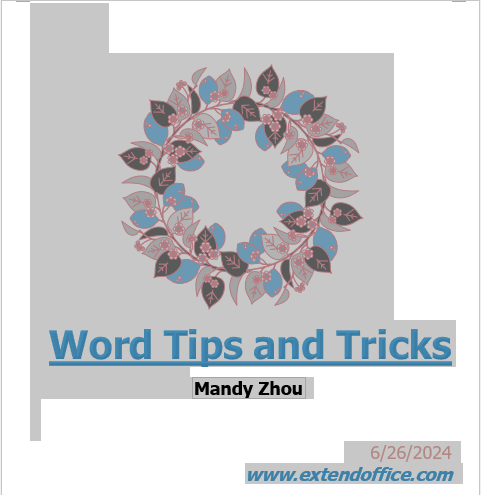
Paso 3: Guarda la selección como portada
Con tu diseño seleccionado, sigue estos pasos:
- Ve a la pestaña Insertar.
- Haz clic en Portada.
- Elige Guardar Selección en Galería de Portadas desde el menú desplegable.
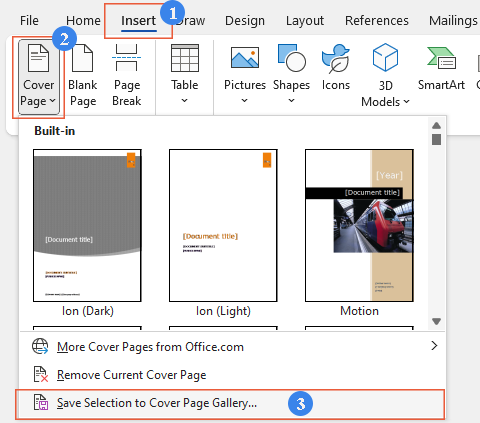
Paso 4: Nombra tu portada
En el cuadro de diálogo Crear Nuevo Bloque de Construcción que aparece, nombra tu portada en el cuadro de texto Nombre y agrega cualquier información descriptiva si es necesario en el cuadro de texto Descripción. Haz clic en Aceptar para guardar tu portada personalizada en la galería.
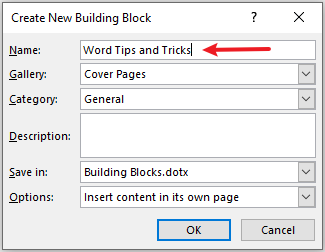
Resultado
Tu portada personalizada ahora estará disponible en la galería de portadas para uso futuro. Para insertar la portada personalizada en Word, simplemente haz clic en Insertar > Portada, luego haz clic en la portada personalizada en la galería para insertarla en Word.
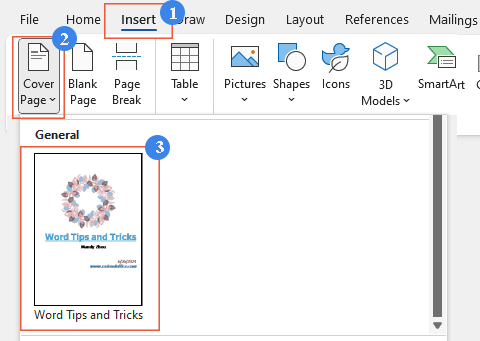
Eliminar una Portada Personalizada de la Galería de Portadas en Word
Si ya no necesitas una portada personalizada en la galería, puedes eliminarla fácilmente.
Paso 1: Ve a la galería de portadas
Haz clic en la pestaña Insertar y luego haz clic en Portada en el grupo Páginas.
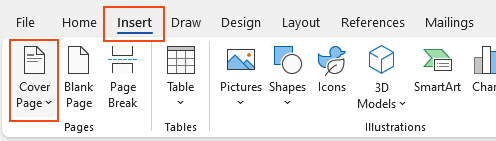
Paso 2: Elimina la portada personalizada de la galería
- Haz clic derecho en la portada personalizada que deseas eliminar de la galería de portadas.
- Selecciona Organizar y Eliminar desde el menú contextual.
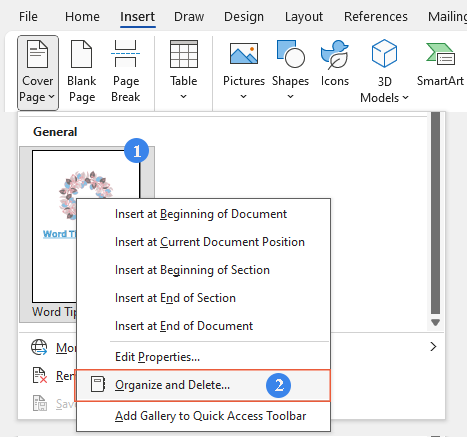
- En el Organizador de Bloques de Construcción cuadro de diálogo que aparece, selecciona la portada personalizada, haz clic en el botón Eliminar y luego haz clic en el botón Cerrar para cerrar el cuadro de diálogo.
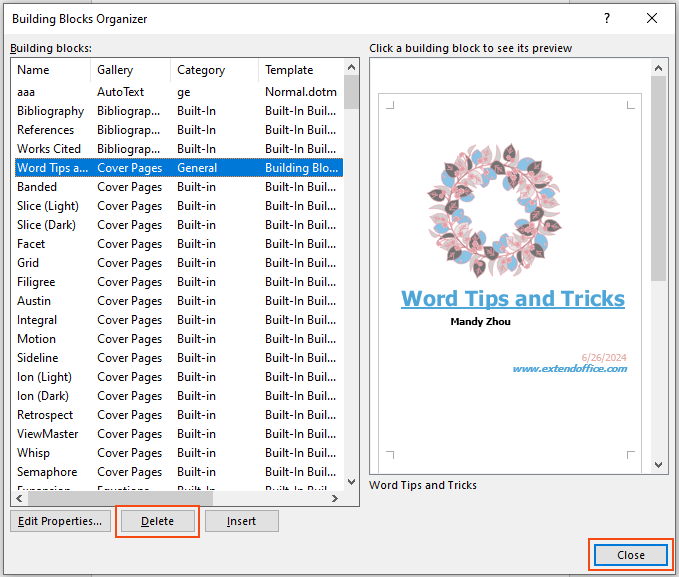
- Consejo: Ten cuidado de no seleccionar una portada incorrecta.
Resultado
La portada personalizada será eliminada de la galería, pero no afectará ningún documento donde ya haya sido utilizada.
Eliminar la Portada Actual en Word
Si necesitas eliminar una portada de tu documento, sigue estos sencillos pasos:
Paso 1: Habilita la función de Portada
Haz clic en la pestaña Insertar y luego haz clic en Portada en el grupo Páginas.
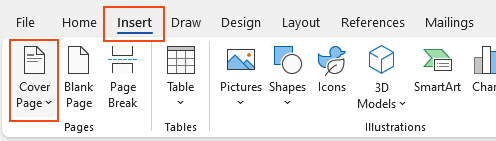
Paso 2: Elimina la portada actual
Desde el menú desplegable, selecciona Eliminar Portada Actual.
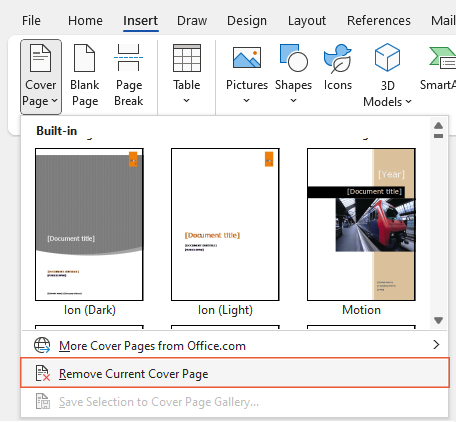
Resultado
Esta acción eliminará la portada de tu documento, dejando intacto el resto de tu contenido.
Siguiendo estos métodos, puedes crear, personalizar y gestionar fácilmente portadas en Microsoft Word, asegurando que tus documentos siempre causen una gran primera impresión. Para más consejos y trucos de Word, por favor haz clic aquí para acceder a nuestra extensa colección de cientos de tutoriales.
Artículos relacionados
Cómo Agregar el Símbolo de Grado (°) en Word (Windows & Mac)
Esta guía te llevará a través de diferentes técnicas para insertar el símbolo de grado en Word tanto en Windows como en Mac.
Cómo Agregar Números de Página en Word: Una Guía Paso a Paso
Esta guía te llevará a través del proceso de agregar, formatear y eliminar números de página en Microsoft Word.
Cómo Agregar una Citación en Word: Una Guía Paso a Paso
Esta guía proporciona instrucciones claras y paso a paso sobre cómo gestionar citas en Word, incluyendo cómo agregar nuevas fuentes, usar las existentes, insertar marcadores de posición, editar fuentes y finalmente compilar una bibliografía completa.
Las mejores herramientas para la productividad en Office
Kutools para Word – Eleva tu experiencia con Word
🤖 Funciones IA de Kutools: Asistente de IA / Asistente en Tiempo Real / Super Pulir (Mantener formato) / Super Traducir (Mantener formato) / Redacción AI / Revisión con IA...
📘 Dominio de Documentos: Dividir páginas / Combinar documentos / Exportar Rango en varios formatos (PDF/TXT/DOC/HTML...) / Conversión en lote a PDF...
✏ Edición de Cuerpo: Buscar y Reemplazar en lote en varios archivos / Redimensionar todas las Imágenes / Transponer filas y columnas de tabla / Convertir tabla a texto...
🧹 Limpieza sin esfuerzo: Eliminar Espacios Extras / Saltos de sección / Cuadro de texto / Hipervínculos / Para más herramientas de eliminación, visita el grupo Eliminar...
➕ Inserciones creativas: Insertar delimitadores de miles / Casilla de Verificación / Botón de Opción / Código QR / Código de Barras / Múltiples Imágenes / Descubre más en el grupo Insertar...
🔍 Selección precisa: Señala páginas específicas / Tablas / Forma / Párrafo de Encabezado / Mejora la navegación con más opciones de Seleccionar ...
⭐ Mejoras destacadas: Navega a cualquier Rango / Inserción automática de texto repetitivo / Cambia entre Ventanas de documentos /11 herramientas de Conversión...
🌍 Compatible con más de40 idiomas: Usa Kutools en el idioma que prefieras – soporta Inglés, Español, Alemán, Francés, Chino y otros40+ idiomas.

✨ Kutools para Office – ¡Una instalación, cinco herramientas potentes!
Incluye Office Tab Pro · Kutools para Excel · Kutools para Outlook · Kutools para Word · Kutools para PowerPoint
📦 Consigue las5 herramientas en un solo paquete | 🔗 Integración perfecta con Microsoft Office | ⚡ Ahorra tiempo y aumenta la productividad al instante
Las mejores herramientas para la productividad en Office
Kutools para Word - 100+ herramientas para Word
- 🤖 Funciones IA de Kutools: Asistente de IA / Asistente en Tiempo Real / Super Pulir / Super Traducir / Redacción AI / Revisión con IA
- 📘 Dominio de Documentos: Dividir páginas / Combinar documentos / Conversión en lote a PDF
- ✏ Edición de Cuerpo: Buscar y Reemplazar en lote / Redimensionar todas las Imágenes
- 🧹 Limpieza sin esfuerzo: Eliminar Espacios Extras / Eliminar Saltos de sección
- ➕ Inserciones creativas: Insertar delimitadores de miles / Insertar Casilla de Verificación / Crear Código QR
- 🌍 Compatible con más de40 idiomas: Kutools habla tu idioma – ¡más de40 idiomas soportados!